经常用CAD软件绘图的朋友都知道,很多时候作图必须有一个参照文件,那就是地形图文件,一般地形图文件中会显示很多地貌信息,比如现状的房子、树木、高程点等,但有时候高程点(前提是原文件有高程点)不能在CAD软件中显示出来,大家如果遇到这种情况的时候,会怎样去解决呢?
如图,显示前后对比截图。
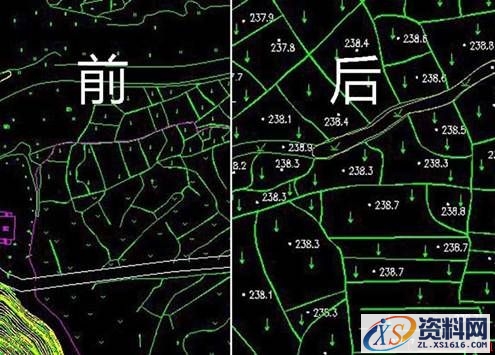
一、问题描述与分析,问题出现在哪里?
1、情况是这样的,前一段从合作方手里面接受到一个CAD地形图文件,当天打开的时候文件中是显示有高程点的,今天再次打开的时候,CAD地形文件中的高程点不显示了。问题分析,后来回想可能出现问题的环节,思来想去,感觉出现问题的只有一个地方,就是CAD文件打开的时候,文件总是提示选择打开文字类型。
二、解决问题,应该怎么办呢?
1、首先,点击电脑桌面的中望CAD软件快捷图标,打开中望CAD软件,然后用软件打开CAD地形文件,如图所示
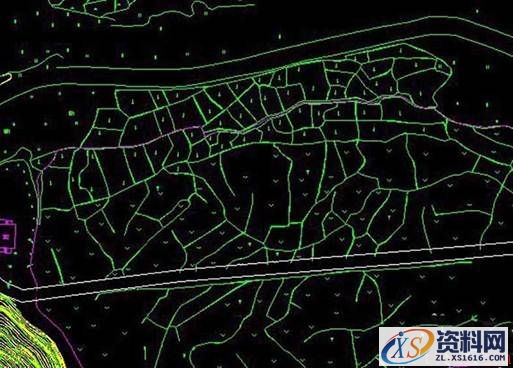
2、待CAD地形文件打开之后,在中望CAD软件菜单栏找到“注释”设置菜单,然后在该菜单下找到“文字”,并点击文字菜单栏右下角的三角形,弹出一个“文字样式管理器”的对话框,如图所示:

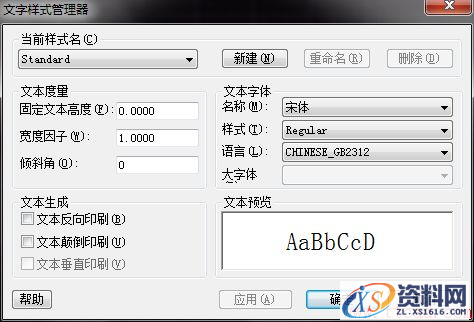
3、打开“文字样式管理器”设置选项卡之后,新建样式为"hz",字体为“simplex.shx”,之后点击应用该设置并确定,如图所示:
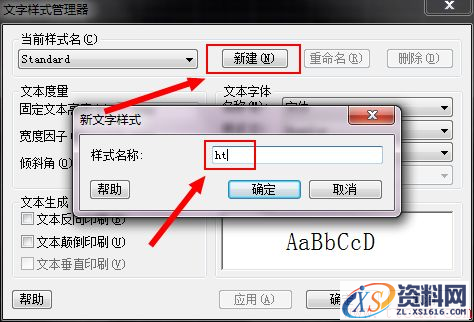
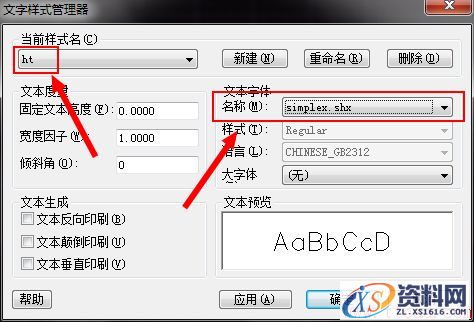
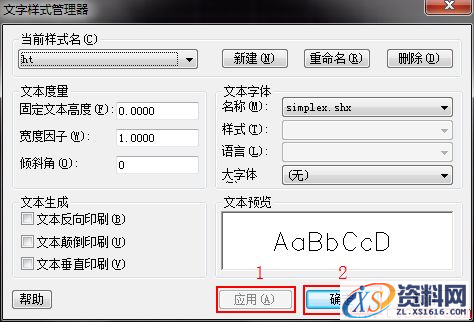
4、保存完上面的相关设置,重新到CAD地形文件页面,查看地形图高程点是否出现了。
如图所示:
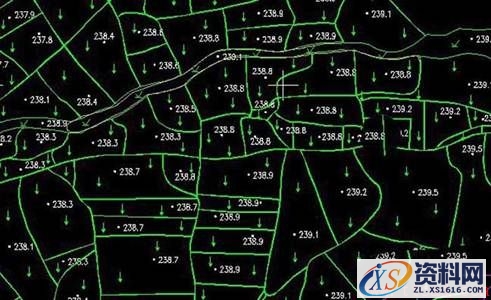
哈哈,只需简单几步,高程点就失而复得了。
免责声明:
1;所有标注为智造资料网zl.fbzzw.cn的内容均为本站所有,版权均属本站所有,若您需要引用、转载,必须注明来源及原文链接即可,如涉及大面积转载,请来信告知,获取《授权协议》。
2;本网站图片,文字之类版权申明,因为网站可以由注册用户自行上传图片或文字,本网站无法鉴别所上传图片或文字的知识版权,如果侵犯,请及时通知我们,本网站将在第一时间及时删除,相关侵权责任均由相应上传用户自行承担。
内容投诉
智造资料网打造智能制造3D图纸下载,在线视频,软件下载,在线问答综合平台 » 中望CAD地形图纸打开后不显示高程点怎么办?(图文教程)
1;所有标注为智造资料网zl.fbzzw.cn的内容均为本站所有,版权均属本站所有,若您需要引用、转载,必须注明来源及原文链接即可,如涉及大面积转载,请来信告知,获取《授权协议》。
2;本网站图片,文字之类版权申明,因为网站可以由注册用户自行上传图片或文字,本网站无法鉴别所上传图片或文字的知识版权,如果侵犯,请及时通知我们,本网站将在第一时间及时删除,相关侵权责任均由相应上传用户自行承担。
内容投诉
智造资料网打造智能制造3D图纸下载,在线视频,软件下载,在线问答综合平台 » 中望CAD地形图纸打开后不显示高程点怎么办?(图文教程)


